我們在使用電腦的時候,打開很多程序的時候,會最小化某些窗口,只留在用的窗口,而最小化都是縮小為一個圖標放入屏幕下方的任務欄的,但有時候不知道為什么任務欄不顯示打開的窗口了,這時候也就無法直接用鼠標切換其他的程序了,這是怎么回事呢?下面教大家解決。
原因一、任務欄整個被隱藏了
可能是一些廣告軟件或者惡意軟件導致任務欄被自動隱藏了起來,當然我們也就無法看到任務欄打開的窗口了,雖然可以用鼠標觸碰下方顯示任務欄,但這畢竟不方便,所以解決方案很簡單,顯示任務欄就行了。
解決方法:
1、雖然被自動隱藏了,但我們還是可以用鼠標停留在屏幕下方調出,然后我們點擊任務欄空白區域,在彈出的菜單欄中點擊【屬性】選項
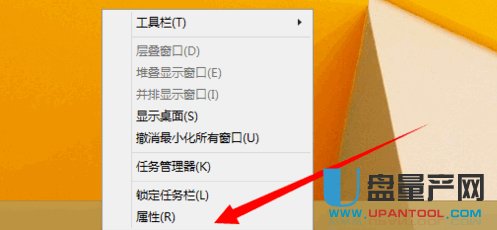
2、然后就會看到有一個 自動隱藏任務欄的 選項,去掉前面的勾就行了,然后點擊確定,然后任務欄就一直出現了。
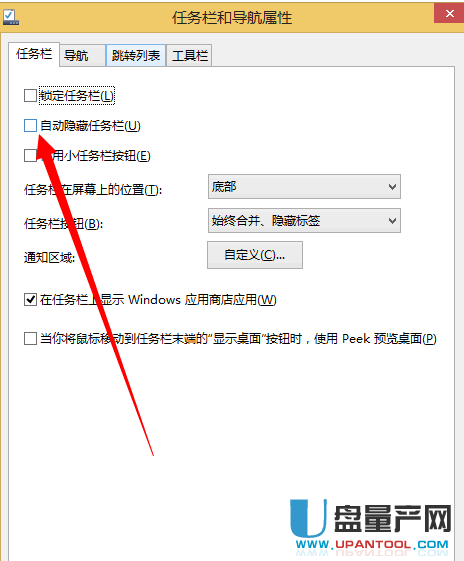
原因二、explorer.exe故障,只需要重啟explorer就解決了
1、桌面任意位置,鼠標點擊右鍵,然后在彈出的菜單點擊任務管理器選項
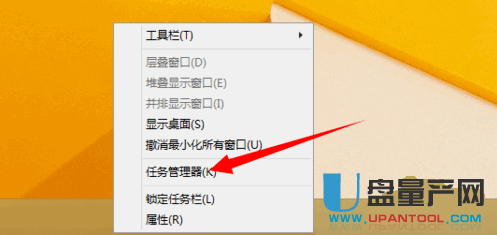
2、找到explorer.exe進程,右鍵點擊將其結束進程,然后就會把桌面和任務欄都關閉了。
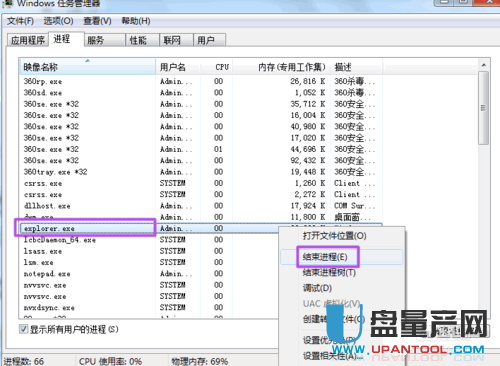
3、然后在 啟動任務管理器 中建一個’新任務‘,然后輸入 explorer.exe 點擊確定來重啟一下,然后桌面和任務欄就會新打開,就會顯示任務欄里的窗口了,完全正常了。
具體操作是,文件,新建任務,如下圖。
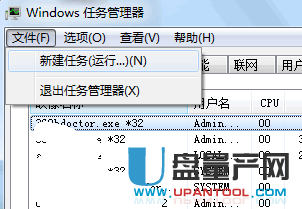
然后在新出的運行窗口,輸入explorer.exe點擊確定就好了。
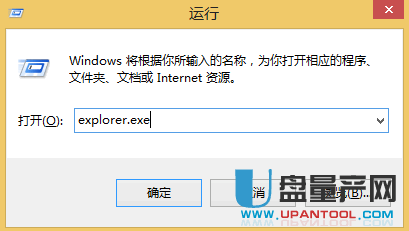
原因三、任務欄功能損壞
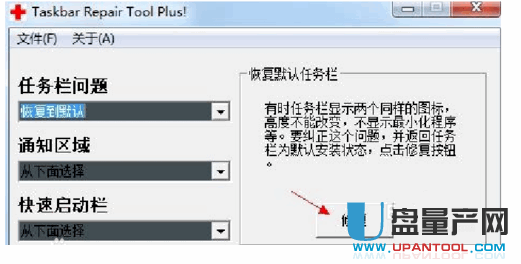
使用很簡單,只需要打開后,點擊修復,就會自動把任務欄給修好,也就解決任務欄不顯示打開的窗口的問題了,是最終解決方案。



文件)




)
python 字典 2 分鐘速解)





)



